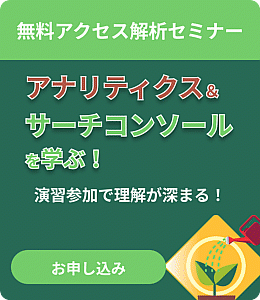GoogleアナリティクスでKPIを設定するには?
ご自身のサイトではKPIを設定してサイト改善を行っていますか?
KPIをGoogleアナリティクスの目標として設定することで、見るべき指標が自動的に計測され、施策の成果が明確になります。
ここでは、Googleアナリティクスを使ってKPIを設定する方法と、KPIをカンタンに設定できるツールをご紹介します。
KPIとは?
KPIとは「Key Performance Indicator」の略で、「重要業績評価指標」と訳されます。分かりやすく言えば、Webサイトにおけるビジネス目標を達成するために改善対象とする指標のことです。
たとえば、あるECサイトにおけるビジネス目標が「年間売上10億円」だとしましょう。この場合、次のような指標がKPIとして考えられます。
そして「月間会員登録人数を5万人に増やす」「平均購入点数を1.5に増やす」などがKPIの具体的な目標値になります。
このように、KPIは数値として測定可能で、かつ関係者間で認識のずれが発生しない指標に設定します。
GoogleアナリティクスでKPIを設定する方法
KPIを設定するには、Googleアナリティクスで目標を登録します。例として、会員登録人数を目標設定する方法を紹介します。
- 管理アイコンをクリック
- [ 目標 ]をクリック
- [ 新しい目標 ]ボタンをクリック

目標の種別を設定
- [ カスタム ]を選択
- [ 続行 ] をクリック

目標の詳細を設定
- コンバージョン名を入力
- [ 到達ページ ]にチェック
- [ 続行 ]をクリック

到達ページのURLを設定
- URLの一致条件を選択
- [ 到達ページ ]欄に会員登録完了ページのURLパスを入力
- [ 保存 ]をクリック

平均購入点数や動画再生数の場合は、イベントの発生を目標として設定します。
Googleアナリティクスで目標を登録したあと、コンバージョンが記録されていきます。
- 関連記事:イベントトラッキングの設定方法
- 関連記事:Googleアナリティクスのコンバージョンとは?
なお、検索流入数や直帰率は目標に設定できません。Googleアナリティクスの指標で目標に設定可能な項目は、「平均滞在時間」と「1セッションあたりのPV数」のみです。
アナトミーでKPIを設定する方法
Webサイト分析ツール「アナトミー」のタイルビューは、1つのページを1つのタイルで表現しており、タイルを選択するだけで各ページにKPI目標値を簡単に設定できます。
設定できるKPIは以下の6つです。
- PV数
- 検索流入
- エンゲージメント
- エンゲージメント率
- キーワード順位
- 遷移数

上記のように、KPIを設定すると過去5ヶ月分(週次だと5週間分)のKPI達成数を確認できます。
まとめ
アナトミーでは、Googleアナリティクスの目標設定を変更することなく、KPIを登録できます。また、流入数や直帰率といった基本指標をKPI設定できるなど、Googleアナリティクスでは不可能だったKPI設定が可能です。
アナトミーでKPI管理を行い、日々のWebマーケティング業務に活用してみてはいかがでしょうか?